Як експортувати нотатки в Apple Notes як PDF на будь-якому пристрої

Дізнайтеся, як експортувати нотатки в Apple Notes як PDF на будь-якому пристрої. Це просто та зручно.
Safari є досить стабільним програмним забезпеченням. Apple створила браузер за замовчуванням для безперебійної роботи в добре оптимізованому середовищі iOS. Але тут і там можуть виникнути деякі проблеми. І, мабуть, найбільший кошмар кожного користувача - це коли його браузер не може підключитися до Інтернету.
Дійсно, повідомлення про проблеми з підключенням Safari є досить поширеними. Користувачі повідомляють про цю проблему протягом багатьох років. Але, на щастя, більшість цих проблем із підключенням до Інтернету легко вирішити. Насправді зазвичай потрібно просте загальне рішення, і підключення до Інтернету відновлюється.
У цій статті ми зосередимося на питаннях, тісно пов’язаних із самим Safari. Отже, якщо ви не можете підключитися до Інтернету за допомогою будь-якої іншої програми, у вас інша проблема. У такому випадку спробуйте інші рішення , наприклад перезапустіть маршрутизатор, перевірте з’єднання Wi-Fi тощо.
Але якщо ви не можете підключитися до Інтернету лише через Safari, наведені нижче рішення можуть бути корисними. Жодне з цих рішень не є ракетобудуванням, але, якими б непривабливими вони не здавалися, вони фактично вирішили проблему для більшості користувачів. Тож хоча б спробуйте.
Зміст:
Рішення 1 – очистіть дані веб-сайту
Перше, що робить більшість людей у разі виникнення будь-якої проблеми з додатком, це очищення кешу та даних цього додатка. І Safari нічим не відрізняється. Отже, ми розпочнемо процес усунення несправностей із очищення кешу та даних Safari.
Якщо ви не впевнені, як це зробити, просто дотримуйтесь цих інструкцій:
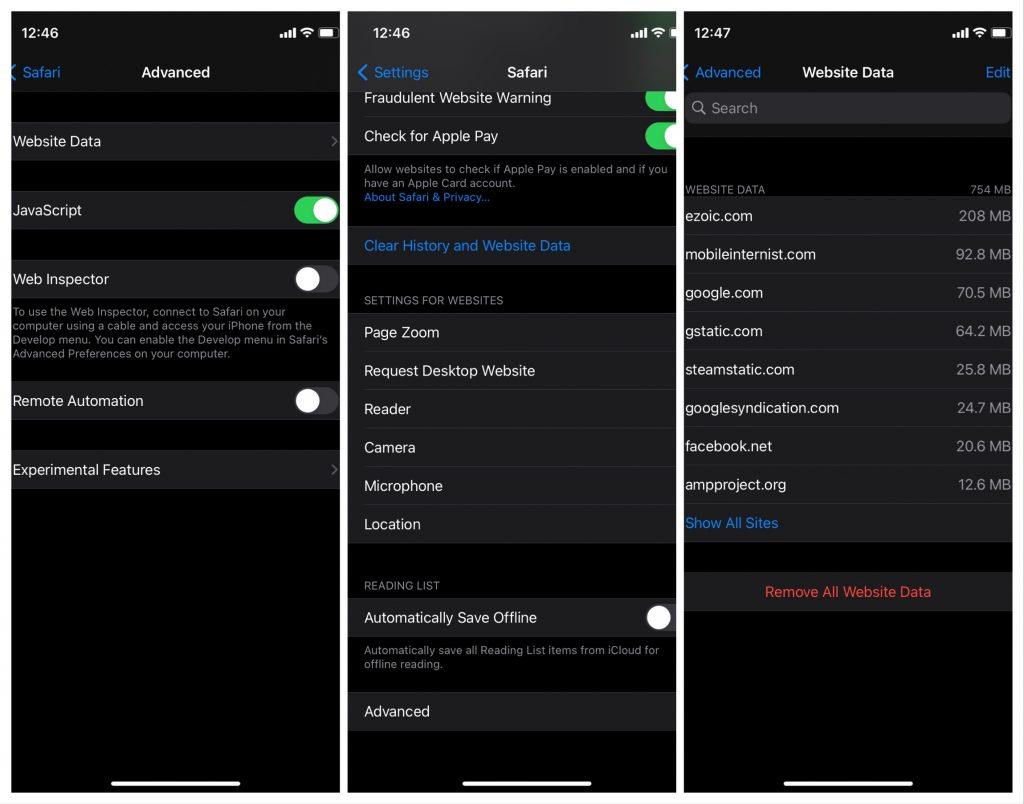
Ось і все, тепер ваші дані додатка очищені, і, сподіваємося, проблема тепер вирішена. Якщо у вас виникли проблеми з очищенням даних сайту або файлів cookie (оскільки це також було проблемою для деяких людей), перегляньте цю статтю .
Рішення 2. Оновіть свій iPhone
Цілком можливо, що проблему спричинила сама система. Швидше за все після якогось оновлення. А оскільки Safari отримує оновлення через систему, є велика ймовірність того, що останній патч зіпсував ваш браузер.
Оновлення iOS якось сумно відомі тим, що викликають різні суперечливі проблеми. Хоча цей інцидент не такий небезпечний, як той передбачуваний інцидент із розрядкою батареї, він все одно дуже дратує. Не звинувачуйте Apple у доставці помилкових оновлень, оскільки кожне програмне забезпечення на кожній платформі схильне до проблем, спричинених оновленнями. Просто так це працює.
У будь-якому випадку, якщо ви з’ясували, що проблему справді спричинило останнє оновлення, ви майже нічого не зможете з цим зробити. За винятком очікування, поки Apple випустить нове оновлення. Якщо проблема широко поширена, команда розробників швидко визнає її та випустить наступний патч.
Звичайно, ви можете щось зробити, навіть якщо оновлення спричиняє проблему. Однак, оскільки кожне оновлення відрізняється, я не можу точно сказати вам, що тут робити. Просто знайдіть додаткову інформацію про це конкретне оновлення, і, можливо, ви знайдете щось корисне.
Рішення 3 – «Дозволити» Safari використовувати стільникові дані
iPhone дозволяє застосовувати всілякі обмеження щодо того, до якого типу вмісту мають доступ ваші програми. Отже, якщо ви не можете отримати доступ до Інтернету через Safari, є велика ймовірність, що ваші дозволи вам цього не дозволяють.
Отже, наступне, що ми спробуємо – це переконатися, що ви отримали всі необхідні дозволи для доступу до Інтернету через Safari. Ось що вам потрібно зробити:
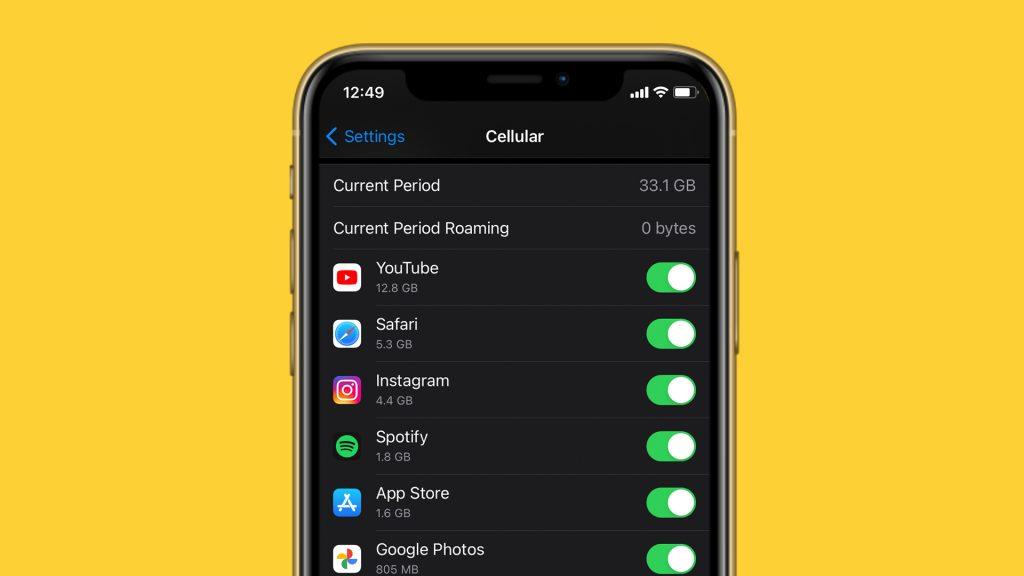
Тепер у вас є всі необхідні дозволи для доступу до веб-сайтів через Safari. Якщо ви все ще не можете підключитися до Інтернету, перейдіть до іншого рішення.
Рішення 4 – Скиньте налаштування мережі
Насправді скидання параметрів мережі є загальним рішенням. Але це також скине налаштування Safari, якщо ми щось пропустили. Отже, це, так би мовити, швидке рішення. Це точно заощадить ваш час і зусилля.
Ось як скинути налаштування мережі в iOS:
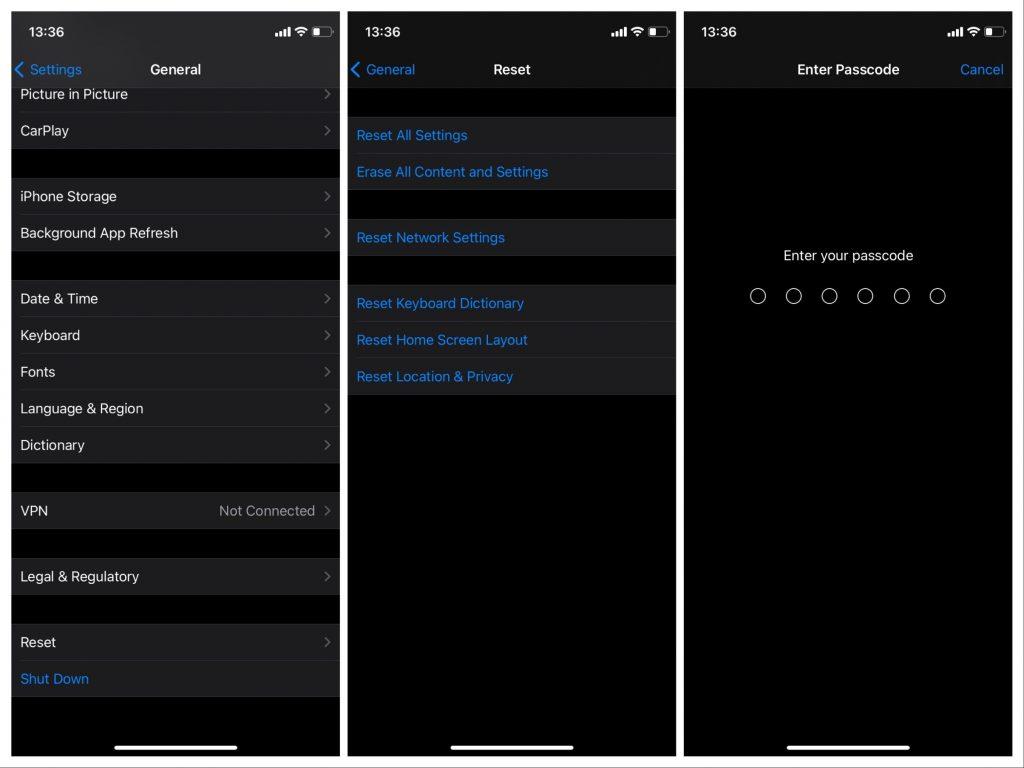
Тепер у вас скинуто налаштування мережі та Safari. Якщо це не допомогло, є останнє, найсуворіше рішення.
Рішення 5 – Виконайте скидання до заводських налаштувань
І, нарешті, останнім рішенням було б виконати заводські налаштування вашої системи. Це має ту саму мету, що й скидання налаштувань мережі, але більшою мірою, оскільки ви скидаєте всю систему.
Ось як відновити заводські налаштування:
Це приблизно все. Сподіваюся, хоча б одне з цих рішень допомогло вам вирішити проблему з підключенням до Інтернету Safari. Якщо у вас є коментарі, запитання чи пропозиції, просто запишіть їх у коментарях нижче.
Примітка редактора: ця стаття була вперше опублікована в квітні 2018 року. Ми оновили її для свіжості та точності.
Дізнайтеся, як експортувати нотатки в Apple Notes як PDF на будь-якому пристрої. Це просто та зручно.
Як виправити помилку показу екрана в Google Meet, що робити, якщо ви не ділитеся екраном у Google Meet? Не хвилюйтеся, у вас є багато способів виправити помилку, пов’язану з неможливістю поділитися екраном
Дізнайтеся, як легко налаштувати мобільну точку доступу на ПК з Windows 11, щоб підключати мобільні пристрої до Wi-Fi.
Дізнайтеся, як ефективно використовувати <strong>диспетчер облікових даних</strong> у Windows 11 для керування паролями та обліковими записами.
Якщо ви зіткнулися з помилкою 1726 через помилку віддаленого виклику процедури в команді DISM, спробуйте обійти її, щоб вирішити її та працювати з легкістю.
Дізнайтеся, як увімкнути просторовий звук у Windows 11 за допомогою нашого покрокового посібника. Активуйте 3D-аудіо з легкістю!
Отримання повідомлення про помилку друку у вашій системі Windows 10, тоді дотримуйтеся виправлень, наведених у статті, і налаштуйте свій принтер на правильний шлях…
Ви можете легко повернутися до своїх зустрічей, якщо запишете їх. Ось як записати та відтворити запис Microsoft Teams для наступної зустрічі.
Коли ви відкриваєте файл або клацаєте посилання, ваш пристрій Android вибирає програму за умовчанням, щоб відкрити його. Ви можете скинути стандартні програми на Android за допомогою цього посібника.
ВИПРАВЛЕНО: помилка сертифіката Entitlement.diagnostics.office.com



![[ВИПРАВЛЕНО] Помилка 1726: Помилка виклику віддаленої процедури в Windows 10/8.1/8 [ВИПРАВЛЕНО] Помилка 1726: Помилка виклику віддаленої процедури в Windows 10/8.1/8](https://img2.luckytemplates.com/resources1/images2/image-3227-0408150324569.png)
![Як увімкнути просторовий звук у Windows 11? [3 способи] Як увімкнути просторовий звук у Windows 11? [3 способи]](https://img2.luckytemplates.com/resources1/c42/image-171-1001202747603.png)
![[100% вирішено] Як виправити повідомлення «Помилка друку» у Windows 10? [100% вирішено] Як виправити повідомлення «Помилка друку» у Windows 10?](https://img2.luckytemplates.com/resources1/images2/image-9322-0408150406327.png)


